Στην πρώιμη έκδοση των παραθύρων της Microsoft, όταν κάναμε ένα δεξί κλικ σε οποιαδήποτε διαδικασία σε διεργασίες παραθύρων που εκτελούνται, έχουμε την επιλογή να τερματίσουμε τη διαδικασία εκεί. Όμως, στην τελευταία έκδοση των Windows που είναι γνωστή ως windows 10, τα MS έχουν καταργήσει αυτήν την επιλογή εκεί. Τώρα, πρέπει να πηγαίνετε στις λεπτομέρειες στο και στη συνέχεια στον πίνακα λεπτομερειών, απλώς κάντε ένα δεξί κλικ και θα λάβετε επιλογές για να τερματίσετε τη διαδικασία και να τελειώσετε τη διαδικασία.
Σκοτώνοντας τη διαδικασία σε παλαιότερη έκδοση παραθύρων
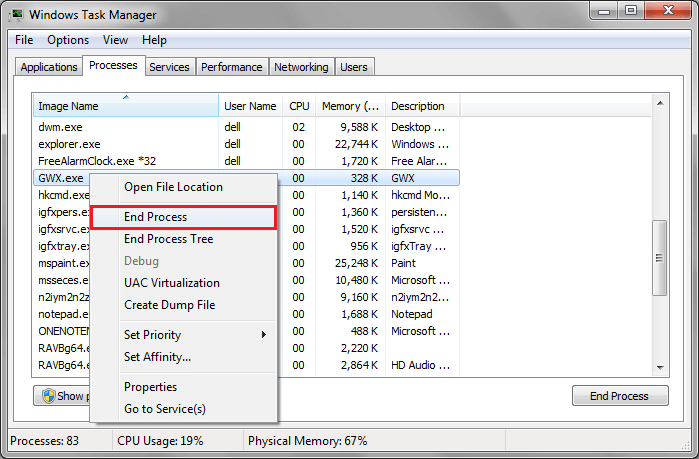
Τερματισμός της διαδικασίας τώρα στα Windows 10
Πρέπει να κάνετε ένα βήμα μπροστά για να τερματίσετε μια διαδικασία στη γραμμή εργασιών των Windows 10. Απλώς ανοίξτε το task manager πατώντας CTRL + Shift + Esc.
Μπορείτε επίσης να ανοίξετε τη διαχείριση εργασιών πατώντας wκλειδί indows + x και στη συνέχεια επιλέγοντας Διαχείριση εργασιών από το μενού.
Μόλις εντοπίσετε τη διαδικασία που θέλετε να σκοτώσετε, κάντε δεξί κλικ και στο μενού που ανοίγει, κάντε κλικ στο Μεταβείτε στις λεπτομέρειες.
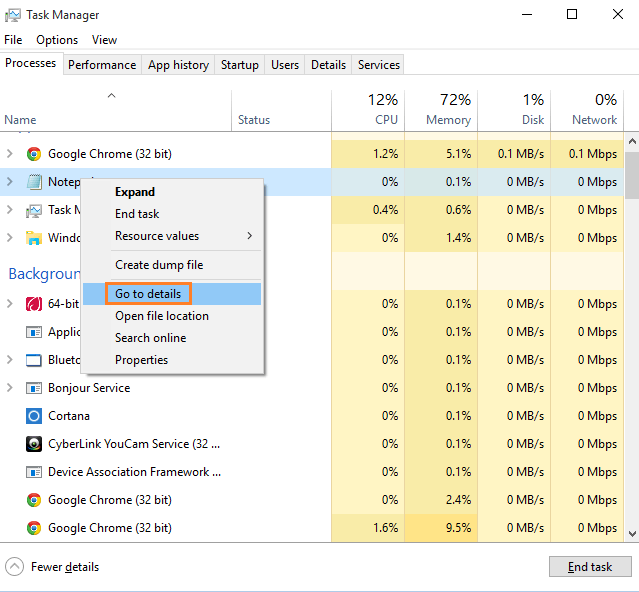
Μόλις φτάσετε στο παράθυρο λεπτομερειών, κάντε δεξί κλικ στη διαδικασία και κάντε κλικ στο Τέλος διεργασίας.
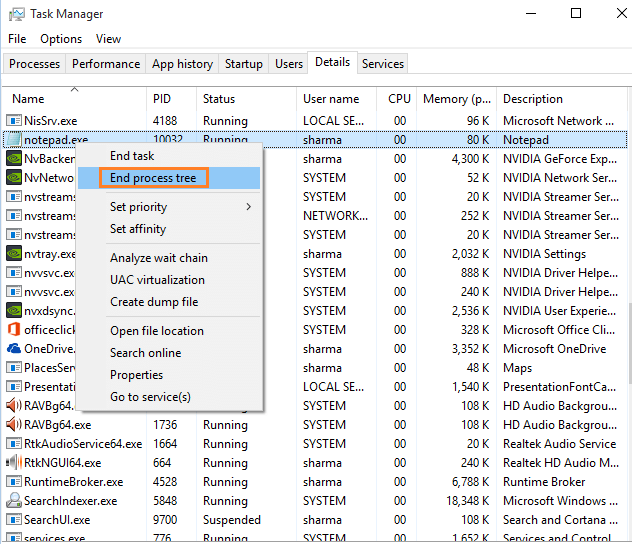
Με αυτόν τον τρόπο μπορείτε να τερματίσετε το δέντρο διεργασιών.
Σημειώστε ότι το δέντρο τελικής διαδικασίας έχει το ίδιο αποτέλεσμα με τη διαδικασία λήξης. Σκοτώνει επίσης κάθε δευτερεύουσα διαδικασία που συνδέεται με τη διαδικασία και σας βοηθά να απαλλαγείτε από τη διαδικασία που έχει κολλήσει. Μόλις σκοτωθεί η διαδικασία και επανεκκινήσετε το παράθυρο, ξεκινά ξανά χωρίς καθόλου πρόβλημα.


